文章编号:769时间:2025-01-15人气:
本文将详细分析Windows 10和Windows 11系统中安全中心消失的常见问题,并提供相应的解决方案。安全中心是Windows操作系统中的一个关键组件,它集成了防火墙、杀毒软件以及其他安全相关的功能。当用户发现安全中心无法找到时,可能会担心电脑的安全问题。以下是几种可能的原因及其修复方法。
Windows 10安全中心消失的解决方法:

1. 用户需要按【Win+R】组合键打开运行对话框。
2. 在运行对话框中输入“services.msc”,点击确定或按回车键打开服务窗口。
3. 在服务窗口中找到名为"Security Center"的服务,双击打开属性页。
4. 在服务属性页中,将启动类型更改为“自动”,然后点击“确定”保存设置。
5. 保存更改后,用户需要重启计算机。重启后,在Windows设置中的“更新和安全”选项下就可以找到Windows安全中心的入口。
Windows 11安全中心消失的解决方法:
1. 直接同时按下快捷键Win+X,然后选择“Windows PowerShell(管理员)”选项打开PowerShell。
2. 在命令行窗口输入以下命令并执行:“Set-ExecutionPolicy Unrestricted”,并按回车键。执行后会弹出输入选项,直接输入“Y”(必需是大写)并回车。
3. 继续执行以下命令:“Get-AppXPackage -AllUsers | Foreach {Add-AppxPackage -DisableDevelopmentMode -Register $($_).AppXManifest.xml}”并回车。
4. 如果执行后出现红色报错信息,忽略它们,继续执行下一步。
5. 最后执行命令:“Get-AppxPackage -AllUsers | Reset-AppxPackage”,回车后等待执行完成。
6. 执行完毕后,用户应该可以打开Windows 11的安全中心。
Windows安全中心图标不见的解决方法(针对Windows 10):
1. 在Windows 10系统桌面,右键点击左下角的开始按钮,在弹出菜单中选择“运行”菜单项,或者使用win+r快捷键打开。
2. 在运行对话框中输入“regedit”,点击确定按钮运行该命令,打开注册表编辑器。
3. 定位到注册表中的路径:计算机HKEY_CURRENT_USERSoftwareMicrosoftWindowsCurrentVersionRun。
4. 在右侧的空白位置点击右键,依次点击“新建”/“字符串值”菜单项。
5. 将新建的字符串值重命名为“WindowsDefender”。
6. 双击打开编辑窗口,将数值数据修改为“%ProgramFiles%WindowsDefender-runkey”,点击确定按钮保存。
7. 重新启动计算机后,WindowsDefender的图标应该会出现。
以上就是Windows 10和Windows 11安全中心消失问题的综合解决方案。如果用户遇到了类似的问题,可以根据上述步骤进行操作。如果这些方法都无法解决问题,建议联系微软官方技术支持获取进一步的帮助。
内容声明:
1、本站收录的内容来源于大数据收集,版权归原网站所有!
2、本站收录的内容若侵害到您的利益,请联系我们进行删除处理!
3、本站不接受违法信息,如您发现违法内容,请联系我们进行举报处理!
4、本文地址:http://www.cxzwin.cn/ruanwenwz/a5a680d72f230e631e01.html,复制请保留版权链接!

WSA,WindowsSubsystemforAndroid,是微软官方推出的一个功能,它允许Windows系统用户在电脑上运行安卓应用,WSA与Windows系统的融合度非常高,用户可以在开始菜单中找到安卓应用,就像使用Windows应用一样方便,WSA允许用户自由安装安卓应用,不受账号体系和应用商店的限制,提高了用户的可玩性,关于...。
2025-01-17 22:18:39

本文主要探讨了笔记本电脑无法开机的多种可能原因及其相应的解决方法,以下是对本文内容的详细分析说明,一、问题分析1.电脑硬件预热,有时电脑在长时间未使用后,需要一定时间恢复到工作状态,硬件预热可能会导致开机延迟,2.主板存在BUG,主板上的故障或设计缺陷,BUG,可能导致电脑无法正常启动,3.内存接触不良,内存条与主板接触不良,可能因为...。
2025-01-17 01:34:38
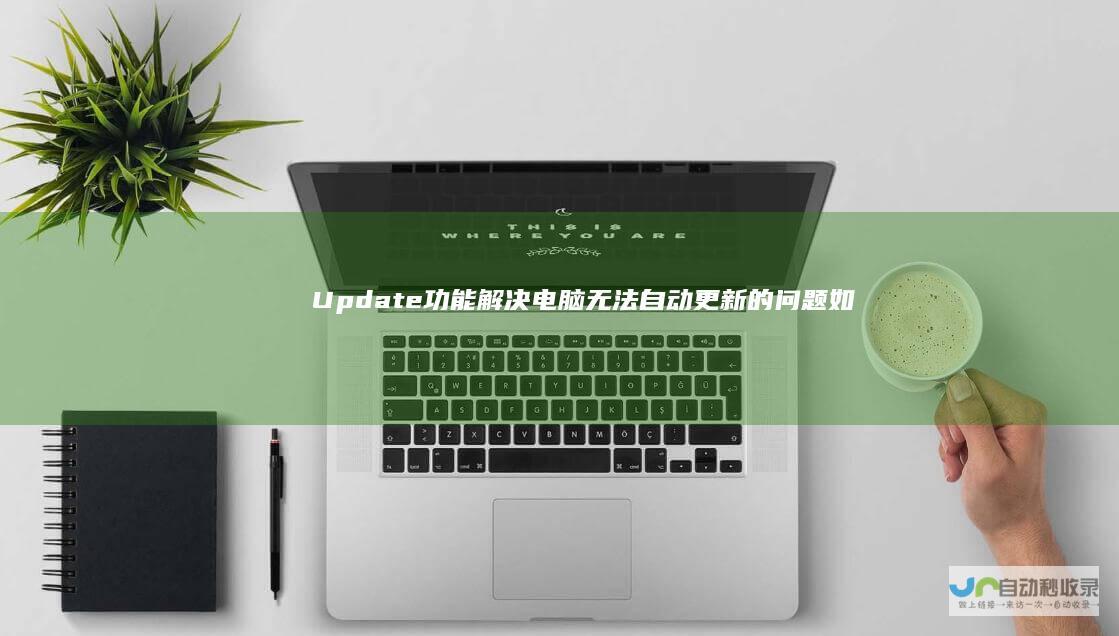
本文旨在详细分析如何在Windows操作系统中启用或找到WindowsUpdate服务,WindowsUpdate是微软提供的一项服务,用于自动检查和安装更新,以保持系统的安全性和最新状态,以下是对如何查看和启用WindowsUpdate的逐步分析说明,启用WindowsUpdate的步骤,1.访问管理工具,需要通过点击任务栏上的开始...。
2025-01-15 07:07:34

在本文中,我们将详细分析并说明如何解决电脑开机显示自动修复失败无法进入系统的问题,这种情况可能由于多种原因导致,例如非正常关机、系统更新或安装软件过程中出现问题等,本文将分享几种常见的解决方法,并说明最终是通过哪种方法解决问题的,错误原因分析,1.非正常关机,如果电脑在使用过程中没有正常关闭系统,可能会导致开机时出现自动修复失败的问题...。
2025-01-14 12:05:31

当电脑无法启动Windows时,用户可能会遇到各种问题和错误信息,以下是对上述本文中提到的不同情况和解决方案的详细分析说明,①如果电脑无法启动Windows,可能是因为某些服务没有正常运行,解决此问题的步骤如下,通过右键单击桌面上的计算机图标并选择管理,打开计算机管理界面;在计算机管理界面中,点击服务与应用,然后选择服务;找到并双击W...。
2025-01-13 09:44:06

在本文中,我们将详细分析当电脑无法启动并提示需要插入Windows安装光盘时的多种可能解决方案,这些解决方法旨在帮助用户在没有安装光盘的情况下修复电脑启动问题,以下是对本文内容的详细分析说明,1.检查电源和硬件连接在电脑无法启动的情况下,首先应确保所有外部设备,如显示器、键盘、鼠标,以及内部组件,如内存条,都已正确连接,电源线应确保插...。
2025-01-11 06:33:47

本文将详细分析如何使用VMwareforAppleSilicon安装Windows10操作系统,并解决在选择驱动程序界面上的卡顿问题,同时,还会探讨如何通过光盘安装Windows10系统,并提供Windows10系统的配置要求相关信息,VMwareforAppleSilicon安装Windows10方法,1.虚拟机设置,在VMware...。
2025-01-10 14:52:31

本篇本文主要讲述了在没有安装光盘和U盘的情况下,如何进行电脑系统的备份、还原以及修复,文章首先介绍了如何通过控制面板中的,备份和还原,功能来保护C盘上的文件,并且建议将桌面上的重要文件转移到其他磁盘,以避免在重做系统时丢失,文章还强调了重做系统时只会格式化C盘,对其他分区没有影响,因此用户可以放心操作,接着,文章详细介绍了在没有光盘和...。
2025-01-08 18:16:42

本篇本文详细分析了电脑系统光盘的购买、使用以及安装过程,文章指出一个电脑系统光盘的价格通常在15,20元左右,这是一个相对亲民的价格,使得普通用户也能够轻松购买,接着,文章讨论了购买渠道和安装电脑系统光盘的好处,例如可以解决因病毒导致的速度慢等问题,但同时也提醒读者,如果没有保存好重要文件,重装系统可能会导致数据丢失,文章进一步提供了...。
2025-01-07 13:50:35

本文将详细介绍如何使用Windows7操作系统的电脑连接到手机提供的热点,这一过程分为几个步骤,主要包括手机上设置个人热点以及在电脑上搜索并连接该热点,手机上设置个人热点步骤一,在手机上打开设置应用,并进入设置界面,步骤二,点击,其他无线连接,或类似的选项,这将取决于手机的品牌和型号,步骤三,在跳转后的页面中选择,个人热点,或,移动热...。
2025-01-02 17:26:55